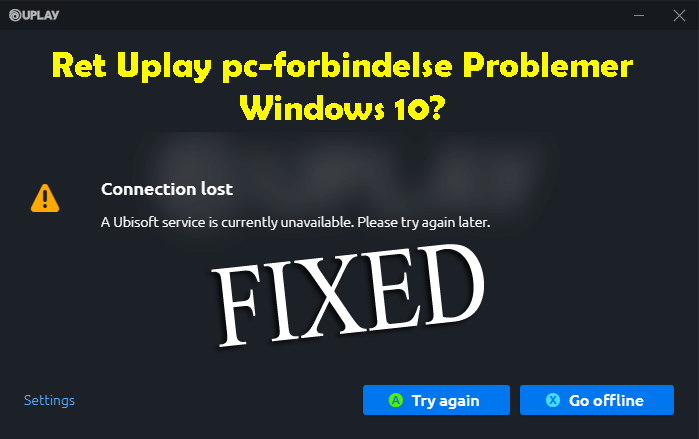
Opdagede du, at Uplay-forbindelsen var mistet eller ikke kunne oprette forbindelse til Ubisoft-serverfejl, mens du forsøgte at spille Ubisoft-spil inklusive Uplay på Windows 10? Spekulerer på, hvordan du retter Uplay-forbindelsesfejl, så hold dig opdateret med os og følg rettelserne for at løse forbindelsesproblemerne med Uplay.
Ligesom Steam, Origin eller Epic er Uplay en spildistributionstjeneste. Uplay er Ubisofts spildistributionsplatform, hvorfra du kan købe, downloade og spille spil.
Og Uplay PC er en gateway til hele Ubisofts spiltitler, der er tilgængelige for pc’en, såvel som spillerne kan også optjene belønninger, kommunikere og oprette forbindelse til andre spillere og meget mere.
Dette er en populær spilservice, og mange kendte spil som Rainbow Six Tom Clancy, Far Cry 4, Assassin Creed og andre er tilgængelige for download via UPlay-netværket.
Men i nogle tilfælde stødte brugerne på Uplay PC Windows 10-forbindelsen mistet fejl, mens de åbnede spilportalen.
Og hvis du er den, der står over for problemforbindelse mistet Uplay-fejl på Windows 10, er du velkommen til at prøve nedenstående givne mulige rettelser en efter en.
Hvordan løser jeg ikke forbindelse til Uplay-problem?
Fix 1 – Skift offline-tilstand og proxyindstillinger
Sørg for, at dit Windows 10-system ikke bruger nogen proxyindstillinger, da dette kan medføre, at forbindelsen mistes i Uplay.
På trods af dette skal du kontrollere, om Uplay er konfigureret til at starte offline, når du åbner den, så deaktiver Offline-tilstand.
Følg nedenstående trin:
- Åbn Uplay> klik på menuikonet i øverste højre hjørne af Uplay Windows
- Klik derefter på Indstillinger> klik på fanen Netværk
- Find indstillingen Start altid Uplay i offline-tilstand> fjern markeringen af det.

- Klik også på indstillingen Skift proxyindstillinger
Dette åbner vinduet Windows Internetindstillinger, hvorfra du kan ændre internetindstillingerne til operativsystemet.
Kontroller, om forbindelsen er mistet eller ikke kan oprette forbindelse til Ubisoft-serverproblemet, er løst eller ej.
Fix 2 – Kontroller modstridende software
Nogle gange kan den anden software, der er installeret på dit system, forårsage konflikt, når du åbner Uplay. Desuden, hvis Windows Firewall er forældet, kan dette også forårsage Uplay-forbindelse mistet fejl.
På trods af dette bekræftede mange brugere, at det tredjeparts antivirusprogram, der er installeret på computeren, kan forhindre Uplay i at oprette forbindelse til serverne.
Så deaktiver midlertidigt antivirusprogrammet og Windows Firewall, da dette hjælper dig med at oprette forbindelse til Uplay-serveren uden problemer.
Følg trinene for at deaktivere Windows Firewall:
- Find Windows Firewall-ikonet på proceslinjen, og klik på det.

- Vælg nu Firewall og netværk beskyttelsesafsnit.

- Og åbn den offentlige (ikke-synlige) netværksindstilling beliggende i midten af vinduerne.

- Find derefter Windows Firewall-indstillingen, og slå den
Kontroller nu, om Uplay-forbindelsen mistet fejl er løst, men hvis ikke, skal du kontrollere, om du bruger VPN (Virtual Private Networks) eller ICS (Internet Connection Sharing), og stop derefter med at bruge det, bare luk dem.
Disse applikationer er beregnet til at forårsage interferens med Ubisoft-netværket og forårsage forbindelsesproblemer i Uplay.
Fix 3 – Deaktiver kørende programmer i baggrunden
Nogle gange kan programmerne, der kører i baggrunden, også medføre, at Uplay-forbindelsen mistes. Så hvis du stadig ikke er i stand til at oprette forbindelse til Uplay-serveren, skal du deaktivere baggrundsprogrammerne.
Følg trinene for at gøre det:
- Tryk på Windows-tasten + R, og skriv msconfig i feltet Kør> tryk på Enter.

- Klik nu på fanen Generelt i vinduet Systemkonfiguration.
- Vælg derefter ‘selektiv opstart’
- Du kan se afkrydsningsfeltet ‘Indlæs startelementer’ og ved siden af det Fjern markeringen i afkrydsningsfeltet.

- Og klik på Anvend og Ok.
Genstart nu dit system for at gemme indstillingerne på din computer. Og kontroller, om forbindelsesproblemet på Uplay PC Windows 10 er løst eller ej.
Fix 4 – Skyl DNS-filer
DNS-cachen bruges til at holde IP-adresserne på webserverne, som du har besøgt for nylig. Men nogle gange bliver disse filer muligvis beskadiget eller forældede og forårsager problemer med internetforbindelsen med serverne.
Så her skal du skylle DNS for at løse Uplay-internetforbindelsesfejl på Windows 10.
Følg trinene for at skylle DNS i Windows 10:
- I Windows startmenu> skriv CMD> højreklik på Kommandoprompt og klik på Kør som administrator

- Og i kommandoprompten> skriv ipconfig / flushdns> tryk Enter

Fix 5 – Nulstil værtsfiler
Værtsfilerne bruges af Windows til at kortlægge IP-adresserne til værtsnavnet, men nogle gange kan disse filer omfatte ondsindede trusler.
Så her for at rette Uplay-pc-forbindelsesfejl i Windows 10, prøv at nulstille værtsfilerne.
Trin til nulstilling af værtsfiler:
- Først skal du downloade de komprimerede standardværtsfiler.
- Udpak derefter den komprimerede fil> kopier den til mappen: C: WindowsSystem32driversetc
- Klik på Erstat den originale fil.
Håber at gøre dette vil hjælpe dig med at løse problemet med Uplay-forbindelse mistet i Windows 10, men hvis problemet stadig vedvarer, skal du gå til den næste løsning.
Fix 6 – Begrænsende netværkskonfigurationer
Hvis ingen af de ovennævnte rettelser fungerer for dig at rette Uplay PC Windows 10 opretter ikke forbindelse korrekt, skal du kontrollere netværksrestriktionerne.
Nogle gange lægger netværket og ISP-administratorer begrænsninger på netværket, og dette kan forårsage Uplay-internetforbindelsesfejl i Windows 10.
Så i dette tilfælde skal du muligvis kontakte netværksadministratoren for at kontrollere de specifikke begrænsninger for netværksporte og rette Uplay-forbindelsesfejl.
Fix 7 – Kontakt Ubisoft Support
Nå, det anslås nu, at Uplay-forbindelsesfejlen er løst, men hvis problemet stadig vedvarer, er den eneste mulighed tilbage – kontakt Ubisoft support direkte.
Og del dit problem med den fejlmeddelelse, du modtog.
FOLK SPØRG også:
1 - Hvorfor kan jeg ikke oprette forbindelse til Uplay?
Der er antallet af grunde, der forårsager Uplay-forbindelsesproblemer på Windows 10, såsom tredjeparts antivirus eller Windows Firewall, der forårsager afbrydelse, forbindelsen til serveren er blokeret på grund af netværksrestriktioner på grund af proxyindstillinger og på grund af baggrundsprogrammer, der kører på din computer.
2 - Hvordan løser jeg Uplay Server, der ikke fungerer?
Prøv rettelserne nedenfor:
- Kontroller, at Ubisoft-serverne er opdaterede
- Opdater dit systems dato og klokkeslæt
- Deaktiver tredjeparts antivirus installeret
- Kør Uplay med det administrative privilegium
- Geninstaller Uplay
3 - Hvordan geninstallerer jeg Uplay PC?
For at geninstallere din Uplay PC skal du først lukke Uplay PC-applikationen> derefter sikkerhedskopiere gemme filer og afinstallere Uplay-klienten fra din PC. Efter afinstallation af det kan du nu downloade den nyeste version af Uplay fra det officielle websted.
Anbefalet løsning: For at løse forskellige Windows 10-pc-problemer
Hvis din pc viser fejl og forårsager forskellige problemer, anbefales det her at scanne dit system med PC Reparere Værktøj.
Dette er et multifunktionelt værktøj, der bare ved at scanne en gang, opdager og løser forskellige pc-problemer. Med dette kan du også rette mange fatale computerfejl som BSOD-fejl, DLL-fejl, Runtime-fejl, reparationsposter i registreringsdatabasen og meget mere.
Dette er helt sikkert at bruge, så du er velkommen til at scanne dit system og gøre det lynhurtigt.
Få PC Reparere Værktøj til at rette fejl og optimere pc-ydelse
Konklusion:
Så alt handler om Uplay pc-forbindelsesfejl i Windows 10. Jeg prøvede mit bedste for at liste de komplette oplysninger relateret til Kan ikke oprette forbindelse til Uplay-servere.
Sørg for at følge de rettelser, der er givet nøje, og kontroller, om Uplay-internetforbindelsesfejlen er løst.
Håber artiklen fungerer for dig.
Men hvis der er noget, jeg har gået glip af, eller hvis du har spørgsmål eller kommentarer, er du velkommen til at dele med os på vores Facebook-side. Glem ikke at skyde lignende-knappen.
Held og lykke..!
Hardeep has always been a Windows lover ever since she got her hands on her first Windows XP PC. She has always been enthusiastic about technological stuff, especially Artificial Intelligence (AI) computing. Before joining PC Error Fix, she worked as a freelancer and worked on numerous technical projects.